CorelDRAW中怎么做下雨效果?
1、打开软件,新建文件。如图

2、找到合适的图片素材,导入到文件内,如图

3、绘制一个与图片素材相同的矩形,并且填充黑色,如图

4、将黑色矩形转为位图,如图
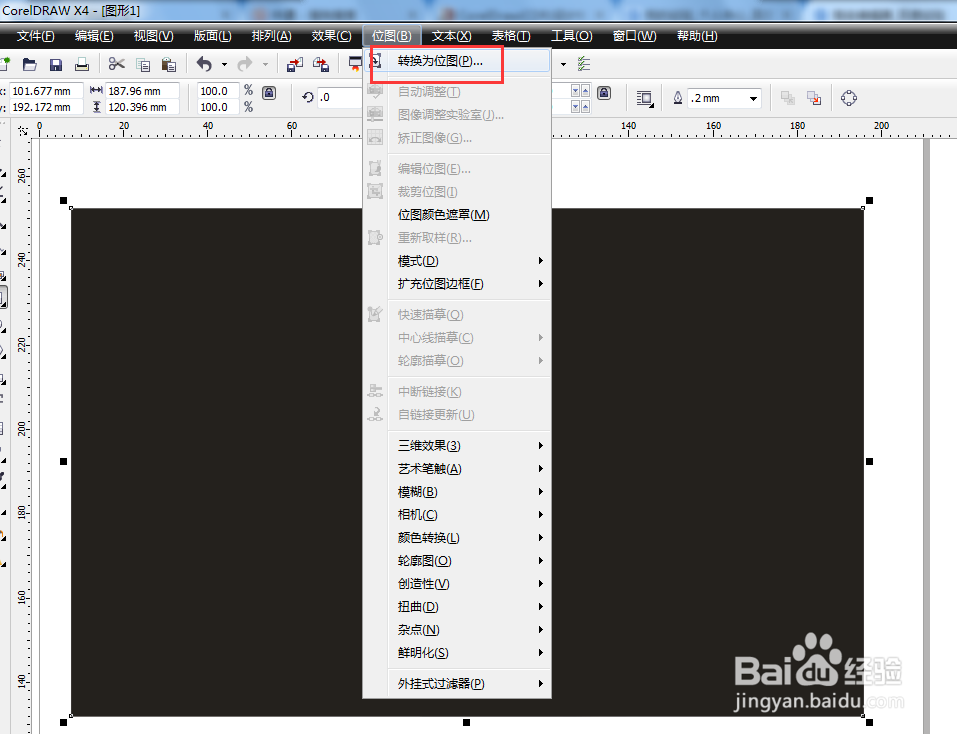
5、点击位图——杂点——添加杂点,如图

6、添加杂点对话框,做好如图设置,点击确定。效果可以预览一下,只要做的有明显颗粒感就可以。


7、点击位图——模糊——动态模糊,如图

8、弹出如图对话框,做好如图设置,点击确定。
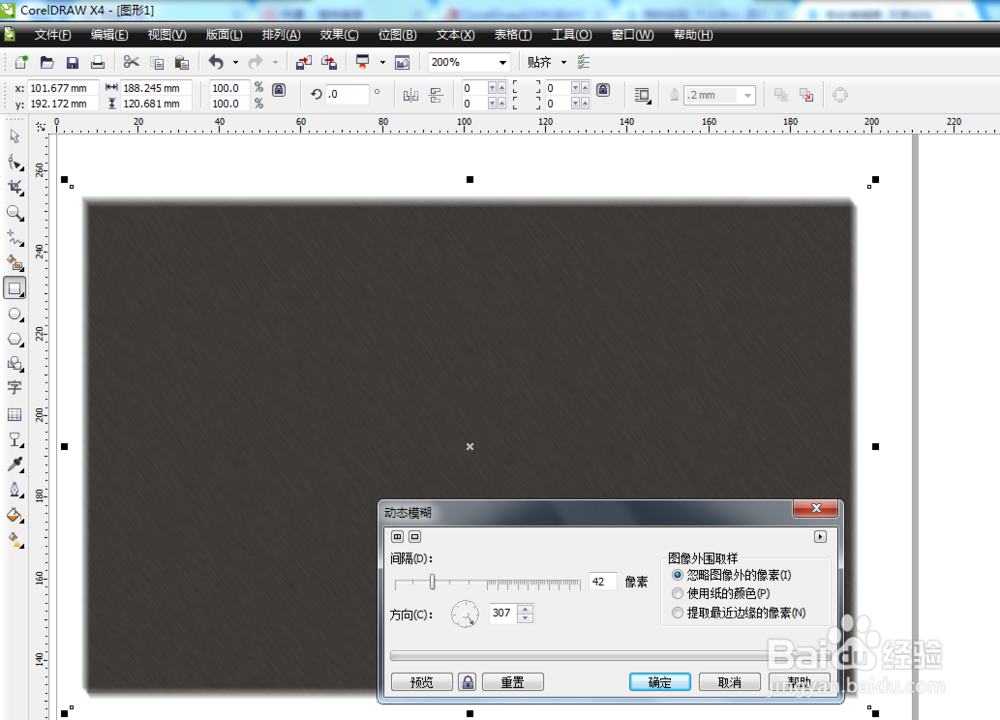

9、位图——编辑位图,如图


10、点击调整——调合曲线,如图,主要是将线条调的更明显些,将线条与背景区分开,数值可以自己试着改。



11、更改好图片以后,一定要点击保存,这样CorelDRAW中的位图才会根据修改的图片改变。

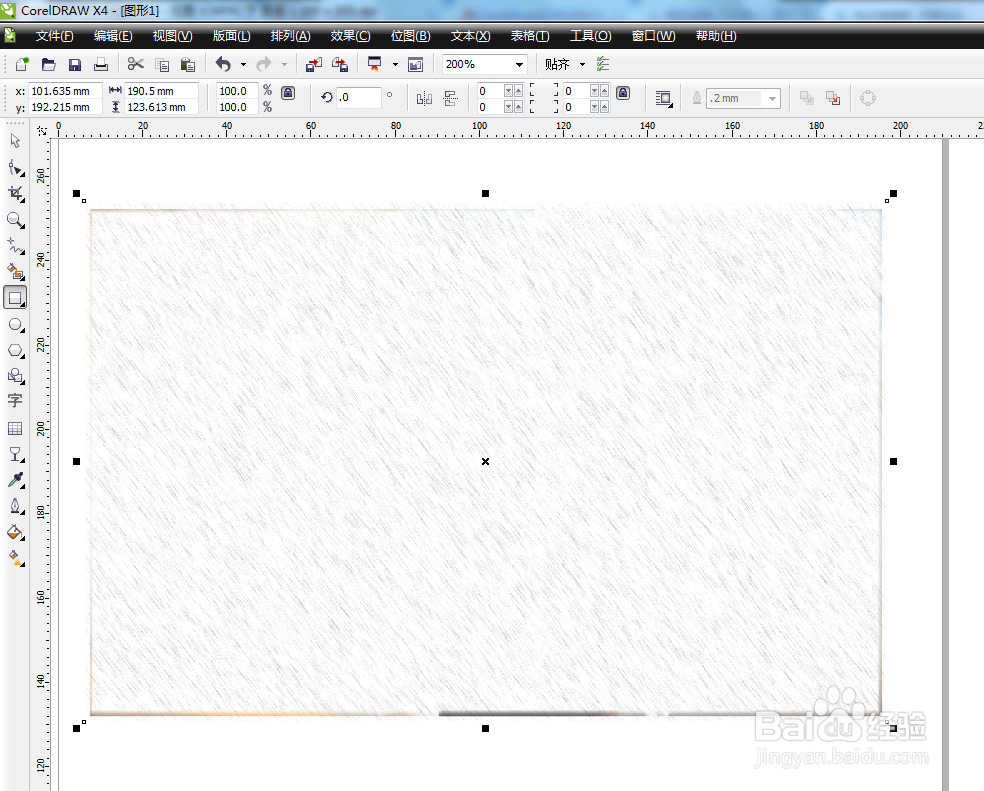
12、给雨的图片添加透明度,如图

13、透明属性设置为标准,模式设置如图,这个设置可以根据自己制作的文件来调,具体视自己情况来定,可以多试试效果。

14、设置好以后下雨效果完成如图,

声明:本网站引用、摘录或转载内容仅供网站访问者交流或参考,不代表本站立场,如存在版权或非法内容,请联系站长删除,联系邮箱:site.kefu@qq.com。
阅读量:195
阅读量:141
阅读量:171
阅读量:149
阅读量:140